
Inhaltsverzeichnis:
- Autor John Day [email protected].
- Public 2024-01-30 07:16.
- Zuletzt bearbeitet 2025-01-23 12:52.

Ich mache viele Notizen und musste sie schnell scannen, damit Sie online konsultieren können. Jeder Scanner war zu langsam, um viele hundert Seiten meines Moleskine zu digitalisieren. Ein gutes Foto zu machen war eine gute Lösung. Ich dachte, ich benutze mein iPhone für diesen Zweck. Sie brauchten eine Unterstützung, die keine Schattenprobleme verursacht und die einfach und stabil war. Dies ist das Endergebnis. Um diesen Scanner für das iPhone zu erstellen, habe ich verwendet: 1 Blatt 10mm FOREX Feder oder ähnliches Material auf der Größe 60x40cm 1 Cutter 1 iPhone Cover Heißkleber
Schritt 1: Brücke
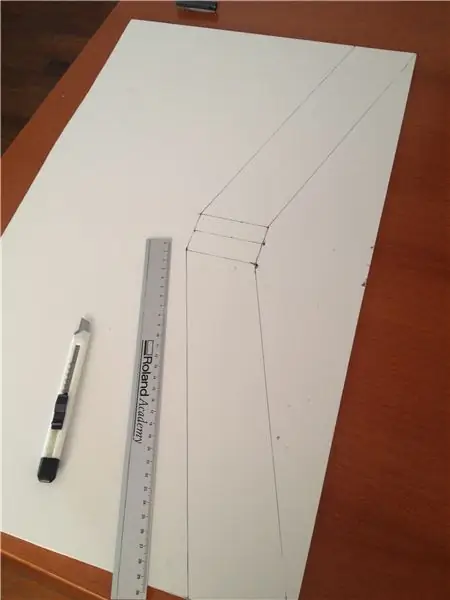
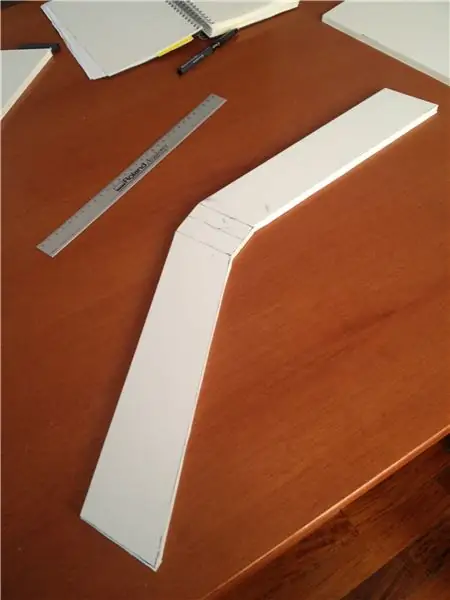

Die FOREX Feder ist ein leichtes Material, das aus einem Sandwich aus PVC mit Polyurethan im Inneren besteht. Ich schneide die Stücke als angehängtes pdf. Gestrichelte Linien wurden mit Winkeln von 45° geschnitten, damit eine PVC-Schicht nicht geschnitten wird, die die nächste Biegung unterstützt.
Schritt 2:

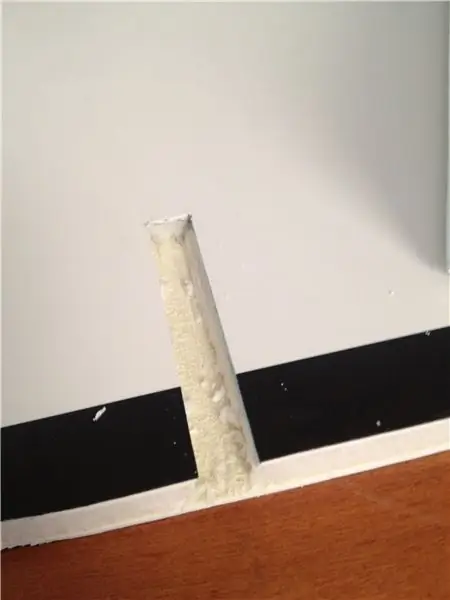
Auch bei den großen Rechteck-Schnitten ist eine PVC-Schicht übrig gelassen, um bestenfalls auf die Brücke zu passen.
Schritt 3: Stehen



Das Cover des iPhones wurde mit Heißkleber in die Brücke geklebt und die Brücke wurde mit der Basis verklebt. Und hier ist der iPhone-Scanner in seiner ganzen Pracht, um jedes Blatt, Buch oder jede Notiz in digitaler Form zu verwandeln.
Empfohlen:
Die Kurzanleitung zum Erstellen eines Videos mit Ihrem IPhone und Hochladen auf Facebook oder YouTube: 9 Schritte

Die Kurzanleitung zum Erstellen eines Videos mit Ihrem IPhone und Hochladen auf Facebook oder YouTube: Verwenden Sie diesen einfachen 5-Schritte-Prozess (Instructables lässt es wie mehr Schritte aussehen, als es tatsächlich ist), um Ihr erstes YouTube- oder Facebook-Video zu erstellen und hochzuladen - mit nur dein iPhone
So fügen Sie Videos von Ubuntu zu Ihrem iPhone hinzu – wikiHow

So fügen Sie Videos von Ubuntu zu Ihrem iPhone hinzu: Wenn Sie Ubuntu und das iPhone verwenden, möchten Sie möglicherweise einige Videos mit Ihrem Computer zu Ihrem Gerät hinzufügen. Keine Sorge, es ist ganz einfach und erfordert keinen Jailbreak iPhone
So richten Sie Ihr iPhone ein: 9 Schritte

So richten Sie Ihr iPhone ein: So richten Sie Ihr neues iPhone am einfachsten ein
So konvertieren Sie ein YouTube-Video in einen iPhone-Klingelton auf iTunes 12.5 – wikiHow

So konvertieren Sie ein YouTube-Video in einen IPhone-Klingelton auf ITunes 12.5: Diese Anweisungen wurden für Mac-Benutzer geschrieben. Sie können für PC-Benutzer abweichen
IPhone 5S & 5C Batteriewechsel – Gewusst wie: 9 Schritte (mit Bildern)

IPhone 5S & 5C Battery Replacement - How To: Hallo! Ich habe eine Anleitung zum Batteriewechsel für das iPhone 6 geschrieben, die den Mitgliedern dieser Community anscheinend geholfen hat, also dachte ich, ich würde eine Anleitung für das iPhone 5S schreiben (das iPhone 5C ist fast identisch) ) auch. Beim iPhone 5S und 5C ist es etwas schwieriger
